| Chapitre 5. Charger des images dans GIMP | ||
|---|---|---|
 |
Partie II. Du débutant à l'expert |  |
Table des matières
Ce chapitre concerne le chargement d'images dans GIMP. Il explique comment créer de nouvelles images, comment charger un fichier d'image, comment scanner les images et comment capturer des copies d'écran.
Mais d'abord, nous voulons vous présenter la structure générale des images dans GIMP.
Dans GIMP, une image est quelque chose de complexe. Elle contient un ou plusieurs calques et, éventuellement, plusieurs autres objets : un masque de sélection, une série de canaux, des chemins, un historique d'annulation...etc. Nous allons voir en détail chacun des composants d'une image, et ce que vous pouvez faire avec.
Les images numériques sont de deux types : bitmap et vectoriel. Dans le type bitmap, l'image est stockée sous forme de points, les pixels. C'est le type utilisé par GIMP car il permet de bien représenter et de modifier les détails et les nuances de couleurs dans les photographies. Dans le type vectoriel, l'image est stockée sous la forme mathématique de vecteurs. Ce type permet de changer facilement la taille des objets, mais l'image a un aspect plutôt géométrique et de larges aplats de couleurs.
La propriété de base d'une image est son mode : RVB, Niveaux de gris et Indexé. RVB veut dire Rouge Vert Bleu et indique que chaque point de l'image est représenté par un niveau de rouge, un niveau de vert et un niveau de bleu. Chaque canal de couleur possède 256 niveaux d'intensité. Plus de détails peuvent être trouvés dans Couleurs : modèles.
Dans une image en Niveaux de gris, chaque point est représenté par une valeur de luminosité, de 0 (noir) à 255 (blanc), les valeurs intermédiaires représentant les différents niveaux de gris.
Figure 5.1. Composants des modèles de couleur RVB et CMJ
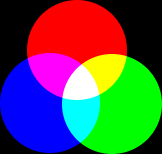
Dans le modèle de couleurs RVB, le Rouge, le Vert et le Bleu mélangés donnent du Blanc. C'est ce qui se produit sur votre écran.
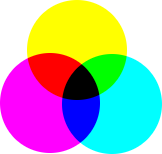
Dans le Modèle de couleurs CMJK, le mélange du Cyan, du Magenta et du Jaune donne du noir. C'est ce qui se produit quand vous imprimez sur un papier blanc. En fait, l'imprimante utilisera la cartouche noire pour des raisons d'économie et de meilleur rendu de la couleur.
La différence essentielle entre une image en niveaux de gris et une image RVB est le nombre de canaux de couleur : une image en niveau de gris n'en a qu'un alors que l'image RVB en a trois.
En fait, les images RVB et Niveaux de gris ont un canal suplémentaire appelé Canal Alpha, représentant l'opacité ou la transparence si on préfère. Quand la valeur alpha en un point d'un calque est égale à zéro, ce point est complètement transparent et la couleur de l'image en ce point dépend de ce qui est sous le point. Quand l'alpha est maximum, le calque est opaque et la couleur est celle du calque. Les valeurs intermédiaires de l'alpha correspondent à des niveaux variés de transparence. La couleur est un mélange proportionnel de la couleur du calque et de la couleur située dessous.
Figure 5.2. Une image en mode RVB et en mode Niveaux de gris

Une image couleur en mode RVB avec les canaux correspondant au Rouge, au Vert et au Bleu.

Une image en mode Niveaux de gris avec le canal correspondant à la Luminosité.
Dans GIMP, chaque canal de couleur, y compris le canal alpha, varie de 0 à 255, soit, en termes informatiques, une profondeur de couleur de 8 bits. Certains appareils photo numériques peuvent fournir des images avec une profondeur de couleur de 16 bits. GIMP ne peut pas les charger sans perte de définition. Dans la plupart des cas la différence n'est pas perceptible par l'œil humain. Néanmoins, une différence peut être perçue dans les grandes plages ayant un dégradé de couleur très progressif.
Figure 5.3. Exemple d'image avec un canal Alpha

Canal Rouge

Canal Vert

Canal Bleu

Le canal Alpha indique le domaine de l'image qui est transparent.

Image couleur en mode RVB avec un canal Alpha.
Le troisième type, celui des Images Indexées, est un peu plus difficile à comprendre. Dans une image indexée, n'est employé qu'un nombre réduit de couleurs, 256 ou moins. Ces couleurs constituent la « palette » des couleurs et à chaque point de l'image est assignée une des couleurs de la palette. L'avantage des images indexées est qu'elles occupent peu de place en mémoire, ce qui était très important il y a 10 ans. Ça l'est beaucoup moins actuellement, mais le format reste intéressant dans certaines circonstances, en particulier dans les animations.
Les principaux formats indexés sont le format GIF et le format PNG. Rares sont les fonctions de GIMP qui acceptent les images GIF, surtout en raison du nombre réduit de couleurs. Aussi, vous devrez le plus souvent les convertir au format RVB, quitte à les convertir ensuite à nouveau en indexées.
Il est facile avec GIMP de convertir un type d'image en un autre, grâce à la commande Mode du menu d'image. Certains types de conversion, par exemple RVB en Niveaux de gris, font perdre des informations que vous ne retrouverez pas en faisant la transformation inverse.
![[Note]](../images/note.png)
|
Note |
|---|---|
|
Si vous essayez d'utiliser un filtre sur une image et qu'il apparaisse en grisé dans le menu, c'est que l'image, ou plus précisément le calque, sur lequel vous travaillez, n'est pas du bon type. Beaucoup de filtres ne s'utilisent pas sur les images indexées ; d'autres ne peuvent être utilisés qu'avec les images RVB, ou seulement avec les images en Niveaux de gris, ou encore nécessitent la présence ou l'absence d'un canal Alpha. La solution est alors de convertir l'image en mode RVB. |